Як заповнити порожні клітинки значенням вище / знизу / ліворуч / праворуч в Excel?
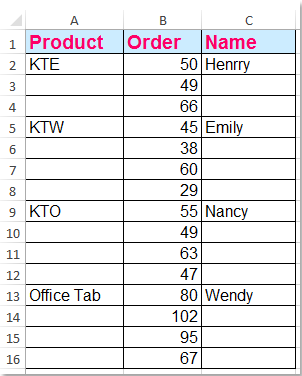
Коли ми налаштовуємо дані в Excel, ми завжди залишаємо порожню комірку, якщо дані для цієї комірки збігаються з коміркою вище. Наприклад, у мене є робочий аркуш, такий як лівий знімок екрана, показаний:
Ця форма виглядає акуратніше і приємніше, якщо замість безлічі повторюваних рядків є лише один рядок заголовка. Але це також може спричинити деякі проблеми, ми не можемо використовувати такі функції, як ПІДТИСКИ Excel або Зведені таблиці Excel. У цьому випадку нам потрібно заповнити порожні клітинки. Ось декілька прийомів для заповнення порожніх клітинок значенням вище в Excel.
Заповніть пусті клітинки значенням вище формулою
Заповніть порожні клітинки значенням вище за допомогою Kutools для Excel
Заповніть порожні клітинки певним значенням або 0 за допомогою Kutools для Excel
 Використання формули для заповнення порожніх клітинок значенням вище
Використання формули для заповнення порожніх клітинок значенням вище
За допомогою цього методу виконайте такі дії:
1. Виберіть діапазон, який містить порожні клітинки, які потрібно заповнити.
2. Клацання Головна > Знайти та вибрати > Перейти до спеціального…, А в Перейти до спеціального з'явиться діалогове вікно, а потім поставте галочку Бланки варіант. Дивіться знімок екрана:

3. Клацання OK, і вибрано всі порожні клітинки. Потім введіть формулу “= A2 ”В активну комірку A3, не змінюючи виділення. Цю посилання на клітинку можна змінювати, як вам потрібно. Дивіться знімок екрана:

4. Прес Ctrl + Enter, Excel скопіює відповідну формулу у всі порожні комірки. Дивіться знімок екрана:

5. На даний момент заповнений вміст - це формули, і нам потрібно перетворити формули у значення. Потім виберіть весь діапазон, скопіюйте його, а потім натисніть Ctrl + Alt + V активувати Спеціальна вставка… діалогове вікно. Потім виберіть Цінності варіант від Паста, і виберіть ніхто варіант від операція. Дивіться знімок екрана:

6. Потім натисніть OK. І всі формули перетворені у значення.
 Заповніть порожні клітинки значенням вище за допомогою Kutools для Excel
Заповніть порожні клітинки значенням вище за допомогою Kutools для Excel
За допомогою Kutools для Excel, Ви можете швидко та зручно заповнити порожні клітинки значенням вище, belpw, ліворуч або праворуч.
| Kutools для Excel : з більш ніж 300 зручними надбудовами Excel, які можна спробувати без обмежень протягом 30 днів. |
після установки Kutools для Excel, будь ласка, виконайте наступне:
1. Виберіть діапазон, яким потрібно заповнити порожні клітинки. І клацніть Кутулс > Insert > Заповніть порожні клітинки. Дивіться знімок екрана:

2, в Заповніть порожні клітинки діалогове вікно, натисніть На основі цінностей від Заповнювати чимось, і перевірити вниз від Опції. Дивіться знімок екрана:
3. Потім натисніть OK or Застосовувати. І всі порожні клітинки були заповнені значенням вище. Дивіться скріншоти:
 |
 |
 |
Безкоштовно завантажте Kutools для Excel зараз!
 Заповніть порожні клітинки певним значенням або 0 за допомогою Kutools для Excel
Заповніть порожні клітинки певним значенням або 0 за допомогою Kutools для Excel
Команда Заповніть порожні клітинки - це багатофункціональний інструмент, який не тільки може заповнювати порожні комірки зі значенням вище, але також може заповнювати порожні клітинки конкретним значенням або 0, як вам потрібно.
1. Виберіть діапазон, для якого потрібно заповнити порожні клітинки певним значенням.
2. Застосуйте цю функцію, клацнувши Кутулс > Insert > Заповніть порожні клітинки, В Заповніть порожні клітинки діалогове вікно, виберіть Фіксована вартість під Заповнювати чимось а потім введіть значення, яке потрібно заповнити порожніми полями Заповнене значення текстове поле, див. знімок екрана:
3. А потім клацніть Ok or Застосовувати , конкретне значення одразу заповниться у порожніх клітинках. Дивіться скріншоти:
 |
 |
 |
примітки: Ця програма також може заповнювати порожні комірки на основі лінійних значень, зверху вниз або зліва направо.
Безкоштовно завантажте Kutools для Excel зараз!
 Заповніть порожні клітинки значенням вище / лінійними значеннями / конкретним значенням
Заповніть порожні клітинки значенням вище / лінійними значеннями / конкретним значенням
Статті по темі:
Як заповнити порожні клітинки лінійними значеннями в Excel?
Як заповнити порожні клітинки 0 або іншим конкретним значенням в Excel?
Найкращі інструменти продуктивності офісу
Покращуйте свої навички Excel за допомогою Kutools для Excel і відчуйте ефективність, як ніколи раніше. Kutools для Excel пропонує понад 300 додаткових функцій для підвищення продуктивності та економії часу. Натисніть тут, щоб отримати функцію, яка вам найбільше потрібна...

Вкладка Office Передає інтерфейс із вкладками в Office і значно полегшує вашу роботу
- Увімкніть редагування та читання на вкладках у Word, Excel, PowerPoint, Publisher, Access, Visio та Project.
- Відкривайте та створюйте кілька документів на нових вкладках того самого вікна, а не в нових вікнах.
- Збільшує вашу продуктивність на 50% та зменшує сотні клацань миші для вас щодня!


